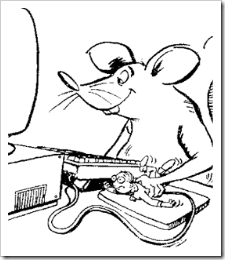 Вам хронічно бракує часу? Не знаєте як упоратись із усіма справами, що навалюються на вас звідусіль?
Вам хронічно бракує часу? Не знаєте як упоратись із усіма справами, що навалюються на вас звідусіль?
Гаразд, сьогодні я добрий і тому розповім вам про один спосіб, використання якого дозволяє мені заощадити цілих два тижні робочого часу на рік. Сподіваюся, він стане в нагоді й вам.
Адже час – то, як відомо, – гроші, і навіть якщо дуже скромно оцінити погодинний заробіток у 10 грн за годину, то вийде, що використання такого способу дозволяє зберегти 800 гривень (40 годин на тиждень * 2 * 10 грн за годину) на рік. Тому будьте ласкаві перерахувати мені половину цієї суми на мій гаманець U260047872104. Жартую (хоча якщо хочете віддячити – не заперечую).
Коротше, не зволікаючи далі, відкрию вам
Секрет економії часу
Насправді секрет дуже простий: використовуйте режим Hibernation в Windows. Иншими словами, цей режим ще називається режим сну (або режим “гібернації”, або “сплячий” режим).
Гадаєте, що то не дасть значної економії часу? Я також так раніше вважав – доки не порахував, скільки часу мені коштує щодня по два рази відновлювати робоче середовище: запускати потрібні програми, відчиняти документи, закладки, тощо. А коли порахував, був таки вражений.
Як виявилося, відновлювання робочого середовища щоразу відбирало в мене 7 хвилин робочого часу. Здається дріб’язок, але:
- це нудна, щоразу повторювана робота, яка швидко викликає огиду
- цей процес доводиться виконувати двічі на день (адже автор має звичку виходити погуляти, бо инакше взагалі можна вчадіти біля того комп’ютера), тож насправді втрачається не 7, а 14 хвилин щодня
- за тиждень таким чином втрачається 91 хвилина – тобто, півтори години, а за рік майже 80 годин – цілих два тижні на рік!
Можливо, за ваших обставин розрахунки будуть дещо відрізнятися; однак виграш часу надто значний, щоби не грати ролі за будь-яких обставин.
Як перевести комп'ютер у режим сну (Hibernation)
Знову ж таки нескладно, але є одна притичина.
Отже, щоби перевести комп'ютер в режим сну, потрібно вибрати “Пуск –> Выключить компьютер” (тут і далі порядок дій дається для Windows XP), і коли з’явиться вікно
натиснути клавіш Shift. Тепер надпис “Ждущий режим” має змінитися на “Спящий режим”; утримуючи клавіш Shift, клацніть кнопку “Спящий режим”.
Після цього Windows почне готувати систему до переходу в сон. (Тут можлива декотра затримка, секунд може з десять – зачекайте.) Після того, як дані з пам’яті будуть записані на жорсткий диск, комп’ютер вимкнеться. Це і є режим сну.
Згадана ж на початку розділу притичина полягає в тому, що навіть після натискання Shift у вікні “Выключить комп’ютер” надпис на першій кнопці у вас можне не змінитися на “Спящий режим”. Швидше за все, це означає, що режим сну не активовано в вашій системі.
Як уможливити режим сну
Для цього потрібно перейти до “Пуск –> Настройка –> Панель управления –> Электропитание”. У вікні, що з’явиться,
вибрати вкладку “Спящий режим” і поставити галочку в “Разрешить использование спящего режима”.
Втім, може виявитися, що прапорець (чекбокс) “Разрешить использование спящего режима” заблокований (не активний). Це означає, що ви працюєте під обмеженим рахунком, а не під рахунком Адміністратора. Щоби розблокувати цей прапорець, зайдіть як Адміністратор. (Але нагадаю, що працювати під адміністративним рахунком в Інтернеті – грубе порушення правил безпечної роботи.)
Инша проблема, яка може виникнути при спробі уможливити режим сну, - брак вільного місця на системному диску. Адже при переході в режим сну, система записує вміст пам’яті на жорсткий диск. Тому потрібно забезпечити, щоби на системному диску був вільний простір, що дорівнює ємности оперативної пам’яті вашого комп’ютера (а ще краще, рази в два більше).
Як вивести комп’ютер з режиму сну
Просто додайте води ввімкніть комп'ютер – BIOS відпрацює як зазвичай, а потім, коли керування буде передано системі, вона зчитає вміст набору на диску в пам’ять, таким чином відновлюючи ваше робоче середовище. Окрім усього, в такий спосіб комп'ютер запускається швидше ніж у звичайний спосіб – отже, ви зберігаєте ще трошки часу.
Потрібно, втім, зробити ще кілька застережень щодо використання режиму сну:
- Якщо комп'ютер вимкнено з переходом у режим сну, ви не можете змінювати конфігурацію апаратури – це призведе до виходу системи з ладу. Тому для внесення змін в апаратуру комп’ютера, вимикайте його в звичайний спосіб, тобто, через кнопку “Выключение”, а не через режим сну.
- Иноді, система може відмовитись переходити в режим сну. Таке зрідка, але трапляється. Тоді комп’ютер доводиться вимикати “жорстко”: або через кнопку “Выключение” або навіть через апаратурну кнопку живлення.
- Нарешті, слід зазначити, що коли ви довго використовуєте систему в режимі сну (тиждень або більше), зайнята пам’ять може дедалі збільшуватись за рахунок так званих утрат пам’яті (memory leaks) у декотрих програмах. Це призводить врешті решт до спаду продуктивности системи й навіть до її нероботоспроможності. Тому час од часу (я роблю то раз на тиждень) корисно таки вимикати комп’ютер у звичайний спосіб.
Нарешті слід сказати пару слів і про роботу в Windows 7, яка набирає дедалі більшої популярности. Загалом, подібною технікою заощадження робочого часу можна скористатись і під Windows 7, але при цьому існують певні відмінности, які описані на сторінках за покликами, що наведені нижче:
- Режими сну та глибокого сну: запитання й відповіді
- Гибернация, сон и гибридный спящий режим в Windows 7 – вопросы и ответы
Зичу вам плідної роботи! Маєте питання? підказки? уточнення? – прошу писати в коментарі.
Доречні дописи:
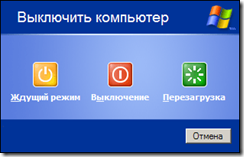


Платні опитування в Україні | Дохід у Мереживі // Apr 16, 2012 at 07:23
[...] ← Як заощадити два тижні робочого часу на рік [...]
Василий (iklife.ru) // Jan 20, 2018 at 21:15
Главное не забывать периодически подчищать мусор и всё будет просто замечательно!